Excel表格如何批量插入指定空行数?
1、在本例中,在单元格D2输入数字“1”。
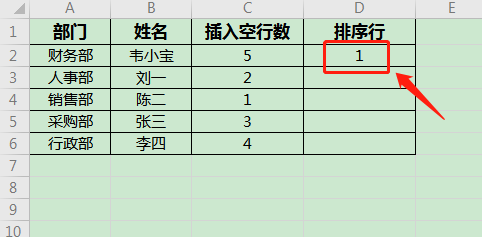
2、在单元格D3输入公式:=SUM($C$2:C2)+$D$2。
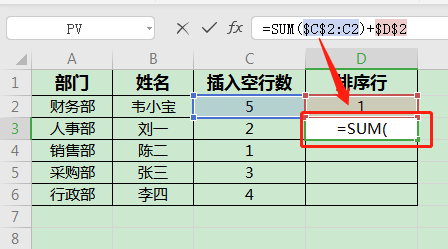
3、将单元格D3的公式复制粘贴到单元格D4-D6。
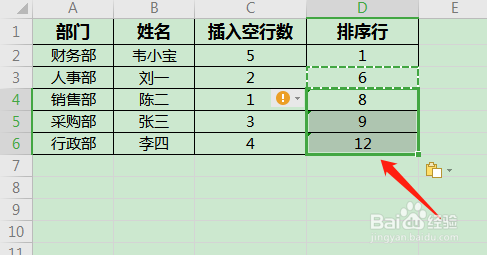
4、在单元格D7输入数字“1”,并往下填充至数字“15”。
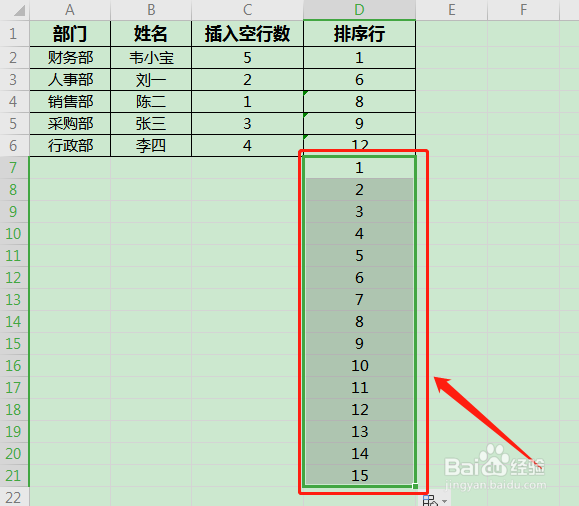
5、单击选定D列,单击开始选项卡的【排序】功能按钮,调出【排序警告】对话框。
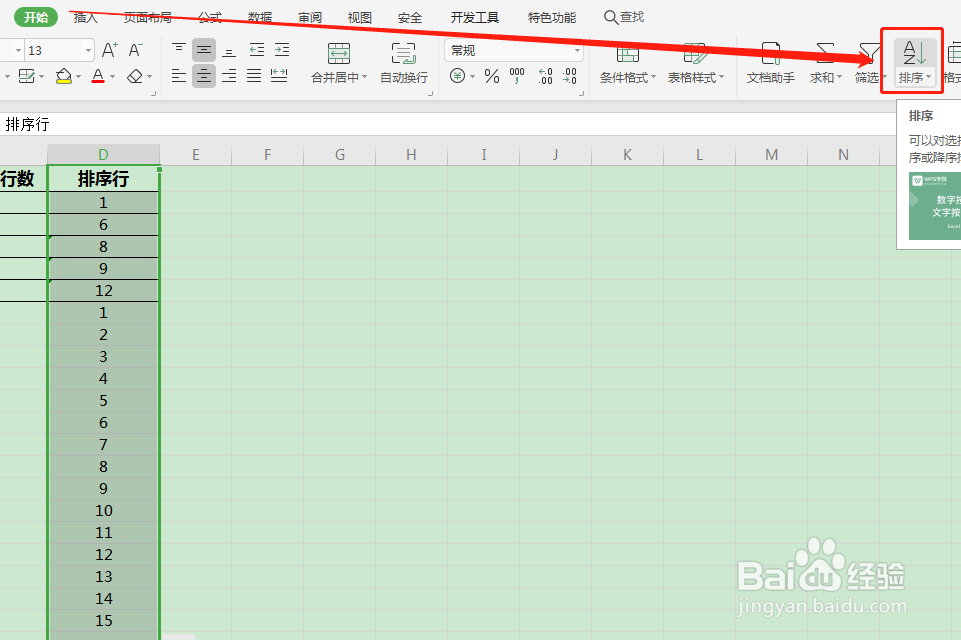
6、在排序警告对话框中,单击圆圈选择【扩展选定区域】。
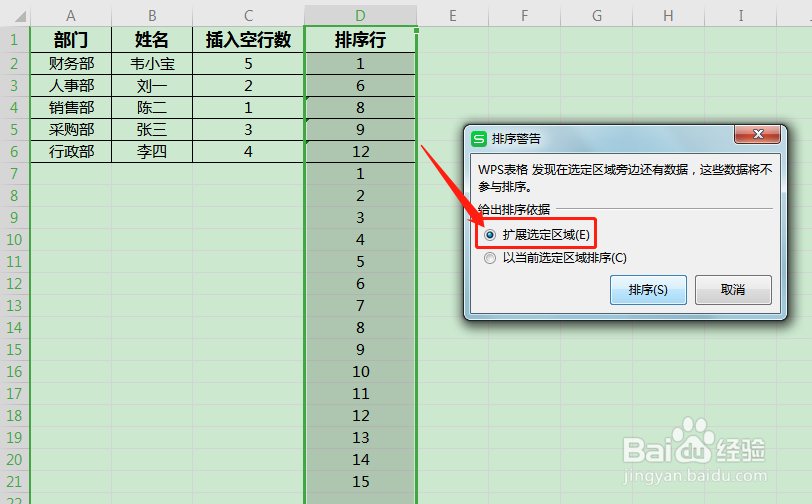
7、单击【排序】按钮,退出对话框,完成指定空行数的批量插入。
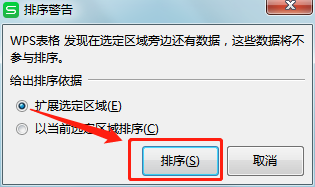
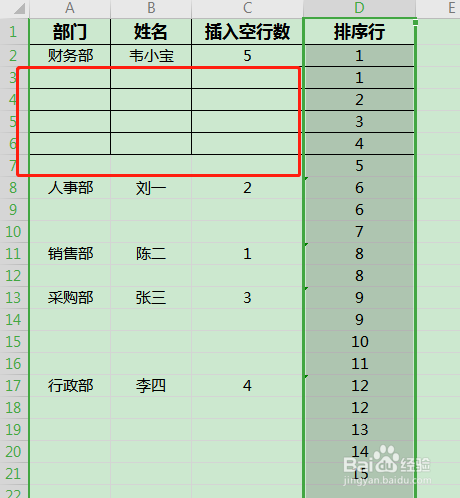
8、总结
(1)输入数字“1”。
(2)输入公式:=SUM($C$2:C2)+$D$2。
(3)复制粘贴公式。
(4)填充数字至指定空行数总和。
(5)单击开始选项卡【排序】功能按钮。
(6)选中【扩展选定区域】后单击排序,完成指定空行数的批量插入。
声明:本网站引用、摘录或转载内容仅供网站访问者交流或参考,不代表本站立场,如存在版权或非法内容,请联系站长删除,联系邮箱:site.kefu@qq.com。
阅读量:59
阅读量:143
阅读量:94
阅读量:88
阅读量:79